Active Directory에서 Grafana LDAP 인증을 구성하는 방법을 배우고 싶습니까? 이 튜토리얼에서는 Microsoft Windows 데이터베이스 Active Directory와 LDAP 프로토콜을 사용하여 Grafana 사용자를 인증하는 방법을 설명합니다.
• 우분투 18.04
우분투 19.04
• Grafana 6.0.2
Grafana 란 무엇입니까?
Grafana는 어디서나 액세스 할 수있는 웹 서버와 함께 제공되는 데이터 모니터링, 분석 및 시각화를위한 오픈 소스 플랫폼입니다.
웹 인터페이스에서 사용자는 시간 경과에 따른 메트릭을 나타내는 패널이있는 Grafana 대시 보드를 만들 수 있습니다.
Grafana 튜토리얼 :
이 페이지에서는 Grafana 자습서 목록에 빠르게 액세스 할 수 있습니다.
자습서 - Windows 도메인 컨트롤러 방화벽
먼저 Windows 도메인 컨트롤러에 방화벽 규칙을 만들어야합니다.
이 방화벽 규칙을 사용하면 Grafana 서버가 Active Directory 데이터베이스를 쿼리 할 수 있습니다.
도메인 컨트롤러에서 고급 보안이 설정된 Windows 방화벽이라는 응용 프로그램을 엽니 다.
새 인바운드 방화벽 규칙을 만듭니다.

PORT 옵션을 선택하십시오.

TCP 옵션을 선택하십시오.
특정 로컬 포트 옵션을 선택하십시오.
TCP 포트 389를 입력하십시오.

연결 허용 옵션을 선택하십시오.

DOMAIN 옵션을 확인하십시오.
PRIVATE 옵션을 확인하십시오.
PUBLIC 옵션을 확인하십시오.

방화벽 규칙에 대한 설명을 입력하십시오.
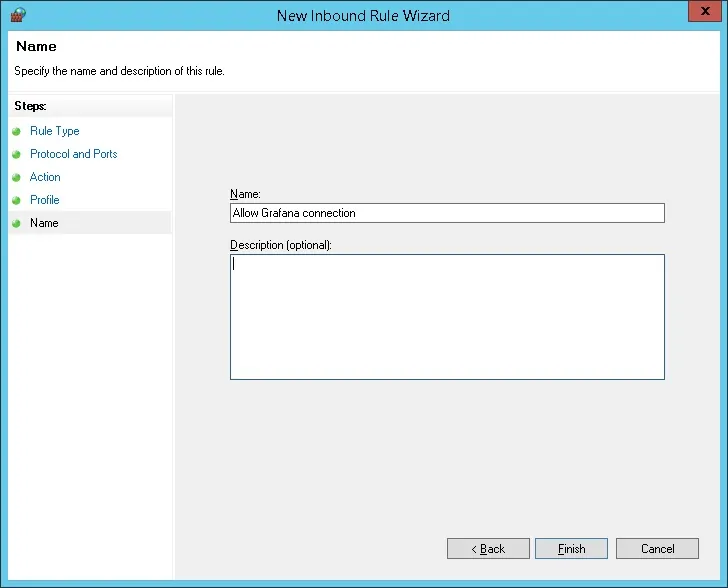
축하합니다. 필요한 방화벽 규칙을 만들었습니다.
이 규칙을 사용하면 Grafana가 Active Directory 데이터베이스를 쿼리 할 수 있습니다.
자습서 - Windows 도메인 계정 생성
다음으로 Active Directory 데이터베이스에 최소한 2 개의 계정을 만들어야합니다.
ADMIN 계정은 Grafana 웹 인터페이스에 로그인하는 데 사용됩니다.
GRAFANA 계정은 Active Directory 데이터베이스를 쿼리하는 데 사용됩니다.
도메인 컨트롤러에서 Active Directory 사용자 및 컴퓨터라는 응용 프로그램을 엽니 다.
사용자 컨테이너에 새 계정을 만듭니다.

다음과 같은 새 계정을 만듭니다. admin
관리자에게 구성된 비밀번호 : 123qwe ..
이 계정은 Grafana 웹 인터페이스에서 관리자로 인증하는 데 사용됩니다.
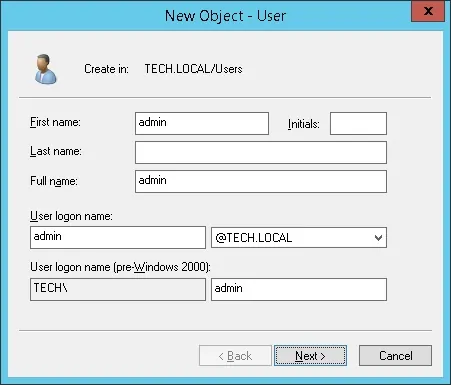

grafana라는 새 계정을 만듭니다.
grafana 사용자에게 구성된 암호 : kamisama123 @
이 계정은 Active Directory 데이터베이스에 저장된 암호를 쿼리하는 데 사용됩니다.
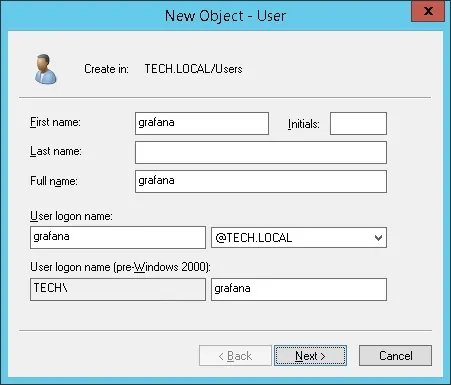

축하합니다. 필요한 Active Directory 계정을 만들었습니다.
자습서 - Windows 도메인 그룹 생성
다음으로 Active Directory 데이터베이스에 최소 3 개의 그룹을 만들어야합니다.
도메인 컨트롤러에서 Active Directory 사용자 및 컴퓨터라는 응용 프로그램을 엽니 다.
Users 컨테이너 내에 새 그룹을 만듭니다.

grafana-admin이라는 새 그룹을 만듭니다.
이 그룹의 회원은 Grafana 웹 인터페이스에 대한 관리자 권한을가집니다.
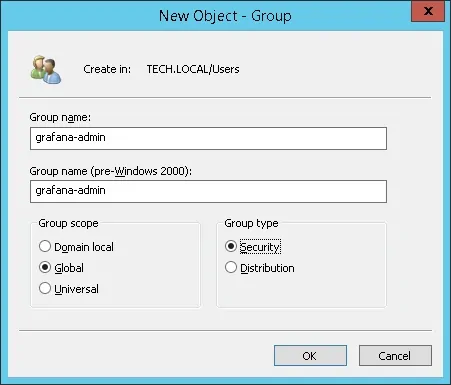
중대한! admin 사용자를 grafana-admin 그룹의 구성원으로 추가하십시오.
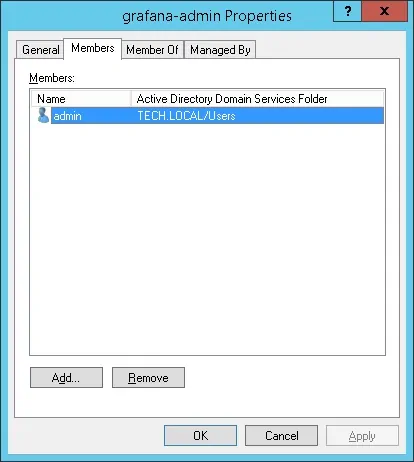
grafana-editor라는 새 그룹을 만듭니다.
이 그룹의 회원은 Grafana 웹 인터페이스에 대한 편집자 권한을 갖습니다.
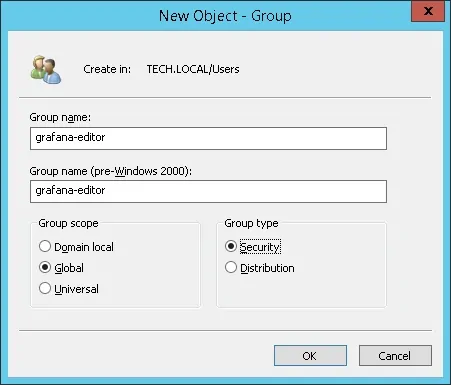
grafana-viewer라는 새 그룹을 만듭니다.
이 그룹의 회원은 Grafana 웹 인터페이스에 대한 뷰어 권한을 갖습니다.
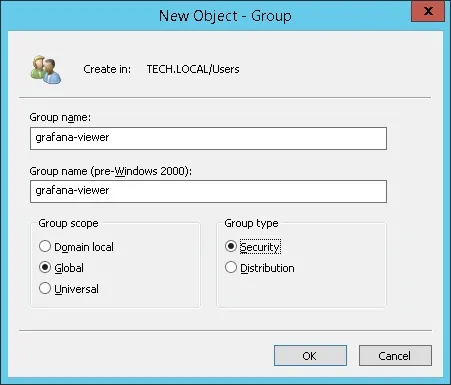
축하합니다. 필요한 Active Directory 그룹을 만들었습니다.
Tutorial - Active Directory에서의 Grafana LDAP 인증
이제 Grafana 서버를 활성 디렉토리 데이터베이스에서 인증하도록 구성해야합니다.
ldap.toml 파일을 찾아 편집하십시오.
# locate ldap.toml
# vi /etc/grafana/ldap.toml
다음은 Grafana 패키지가 설치 한 원래 ldap.toml 구성 파일입니다.
우리의 구성을 가진 새로운 파일이 있습니다.
IP 주소를 도메인 컨트롤러 IP로 변경해야합니다.
네트워크 환경을 반영하기 위해 도메인 정보를 변경해야합니다.
grafana.ini 파일을 찾아 편집하십시오.
# locate grafana.ini
# vi /etc/grafana/grafana.ini
Grafana LDAP 인증 섹션의 주석 처리를 제거하고 활성화하십시오.
다음은 원래 LDAP 인증 섹션입니다.
다음은 새로운 LDAP 인증 섹션입니다.
Grafana 서비스를 다시 시작하십시오.
# /etc/init.d/grafana-server restart
이제 Grafana LDAP Active Directory 인증을 테스트 할 수 있습니다.
Grafana 대시 보드 로그인
브라우저를 열고 서버의 IP 주소와 3000을 입력하십시오.
이 예에서는 브라우저에 다음 URL이 입력되었습니다.
• http://34.216.84.149:3000
Grafana 웹 인터페이스가 제시되어야합니다.

로그인 화면에서 Admin 사용자와 Active Directory 데이터베이스의 암호를 사용하십시오.
• 사용자 이름 : admin
• 암호 : 활성 디렉토리 암호를 입력하십시오.
로그인이 성공하면 Grafana 대시 보드가 표시됩니다.

축하해! LDAP를 사용하여 Active Directory에서 Grafana 인증을 구성했습니다.
